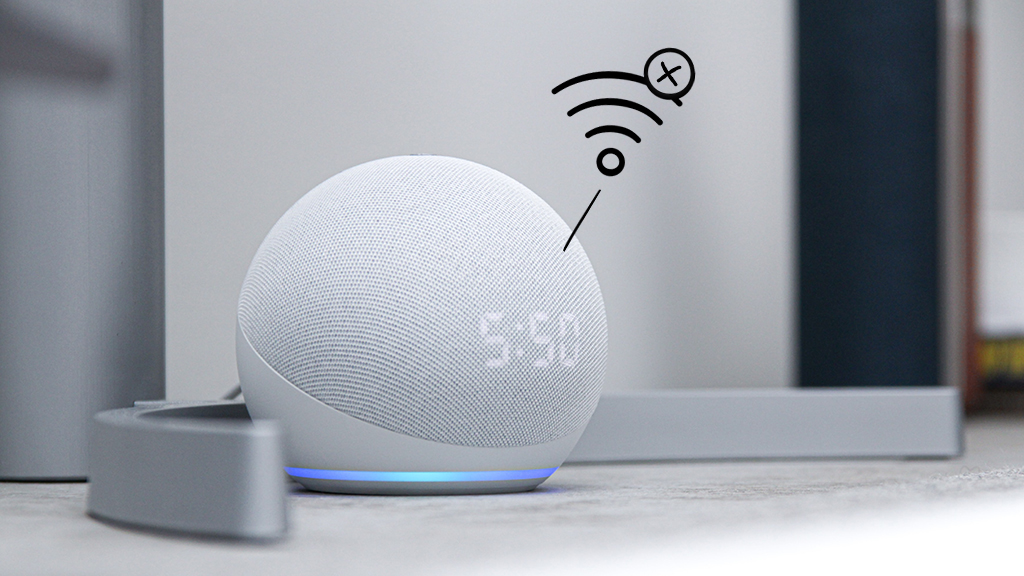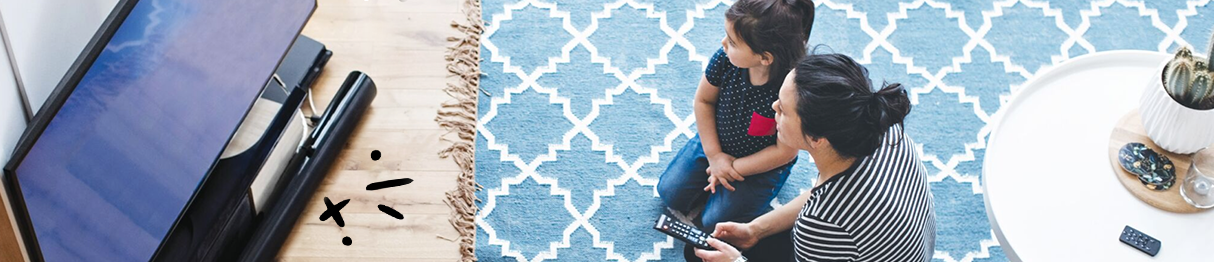Echo Dot a-t-il besoin de Wi-Fi
Résumé
Dans cet article, je vais discuter de la façon de réparer un appareil Alexa qui ne se connecte pas à Internet. Je vais fournir 10 points clés sur le dépannage des problèmes de connectivité Wi-Fi pour les appareils Echo, Echo Dot et Alexa. Chaque point sera mis en évidence en format fort pour une meilleure lisibilité.
1. Vérifiez si Echo Dot a besoin de Wi-Fi
Pour utiliser Echo Dot, une connexion Wi-Fi stable est requise. Sans Wi-Fi, l’appareil ne pourra pas se connecter à Internet et remplir ses fonctions.
2. Confirmer le nom et le mot de passe du réseau
Assurez-vous de vérifier si le nom et le mot de passe du réseau sans fil corrects sont entrés dans l’application Alexa. Cela peut être fait en sélectionnant l’appareil, en naviguant vers les paramètres Wi-Fi et en vérifiant les informations.
3. Vérifiez la connexion Internet
Vérifiez si la connexion Internet fonctionne correctement en connectant un autre appareil au Wi-Fi et en vérifiant l’accès Internet. S’il n’y a pas d’accès Internet, contactez le fournisseur de services Internet pour obtenir de l’aide.
4. Changer le groupe Wi-Fi
Si vous utilisez un routeur à double bande, passant au 2.La bande de fréquences 4 GHz peut améliorer la force du signal. Cela peut être fait dans l’application Alexa en sélectionnant l’appareil, en accédant aux paramètres et en modifiant la bande Wi-Fi.
5. Redémarrer l’appareil compatible Alexa
Parfois, un redémarrage de l’appareil simple peut résoudre les problèmes de connectivité. Débranchez l’appareil à partir de la prise de courant, attendez 10 secondes, puis branchez-la. Reconnectez le Wi-Fi et vérifiez si la connexion est établie.
6. Rapprochez l’appareil Alexa du routeur
Assurez-vous que l’appareil Alexa est à moins de 30 pieds du routeur sans fil, car les barrières physiques et autres appareils électroniques peuvent interférer avec le signal Wi-Fi. Envisagez de déménager l’appareil pour une meilleure connectivité.
7. Redémarrer le modem et le routeur
Redémarrer manuellement le modem et le routeur peuvent résoudre les problèmes Wi-Fi causés par le matériel réseau. Débranchez la puissance, attendez 30 secondes, puis reconnectez la puissance aux deux appareils. De plus, débrancher et brancher l’adaptateur d’alimentation du périphérique Echo peut également aider.
8. Vérifiez les mises à jour du micrologiciel
Assurez-vous que le firmware de l’appareil Echo est à jour. Vérifiez toutes les mises à jour disponibles dans l’application Alexa ou sur le site Web d’Amazon. L’installation du dernier firmware peut potentiellement résoudre les problèmes de connectivité.
9. Utilisez l’outil de dépannage Alexa
Amazon fournit un outil de dépannage dans l’application Alexa qui peut aider à identifier et résoudre les problèmes avec la connectivité Wi-Fi. Accédez à l’outil via les paramètres de l’application et suivez les instructions fournies.
dix. Contactez l’assistance clientèle
Si tout le reste échoue, contactez le support client d’Amazon pour une assistance supplémentaire. Ils peuvent fournir des solutions de dépannage personnalisées et vous guider tout au long du processus de résolution du problème de connectivité.
Questions et réponses
1. Peut écho dot fonctionner sans wi-fi?
Non, Echo Dot nécessite une connexion Wi-Fi stable pour se connecter à Internet et remplir ses fonctions.
2. Comment puis-je vérifier si mon nom et mon mot de passe du réseau sont corrects?
Ouvrez l’application Alexa, accédez aux paramètres de l’appareil et sélectionnez le réseau Wi-Fi. Ici, vous pouvez afficher et mettre à jour les détails de connexion Wi-Fi si nécessaire.
3. Que dois-je faire si mon appareil est connecté au Wi-Fi mais incapable d’accéder à Internet?
Vérifiez la connexion Internet sur un autre appareil pour vérifier si le problème est avec votre réseau. Si Internet n’est pas accessible, contactez votre fournisseur de services Internet pour obtenir de l’aide.
4. Comment puis-je changer la bande Wi-Fi pour mon appareil Alexa?
Dans l’application Alexa, sélectionnez l’appareil, accédez aux paramètres et choisissez l’option pour modifier la bande Wi-Fi. Passez au 2.Bande de fréquence 4 GHz pour une meilleure force de signal.
5. Comment redémarrer mon appareil compatible Alexa?
Débranchez l’appareil ou l’adaptateur d’alimentation de la prise, attendez 10 secondes, puis branchez-le. Reconnectez-vous au Wi-Fi et vérifiez si l’appareil est maintenant connecté.
6. Que puis-je faire si mon appareil Alexa est loin du routeur?
Déplacez l’appareil Alexa plus près du routeur sans fil, de préférence dans une plage de 30 pieds. Les barrières physiques et les dispositifs électroniques peuvent affaiblir le signal Wi-Fi, donc le déplacement de l’appareil peut améliorer la connectivité.
7. Comment puis-je redémarrer mon modem et mon routeur?
Assurez-vous que le routeur est connecté au modem et que tous les câbles sont solidement branchés. Ensuite, débranchez ou appuyez sur le bouton d’alimentation du modem / routeur pour le désactiver. Après 30 secondes, branchez ou appuyez sur le bouton d’alimentation pour le rallumer. Aussi, débranchez l’adaptateur d’alimentation de l’appareil Echo pendant 3 secondes et branchez-le à nouveau pendant que le modem redémarre.
8. Comment puis-je vérifier les mises à jour du micrologiciel pour mon appareil Echo?
Ouvrez l’application Alexa ou visitez le site Web d’Amazon pour vérifier les mises à jour du micrologiciel disponibles. Installez toutes les mises à jour pour vous assurer que le micrologiciel de l’appareil est à jour.
9. Comment puis-je accéder à l’outil de dépannage Alexa?
Dans l’application Alexa, accédez aux paramètres et recherchez l’outil de dépannage. Suivez les instructions fournies pour identifier et résoudre les problèmes de connectivité Wi-Fi.
dix. Que dois-je faire si aucune des étapes de dépannage ne fonctionne?
Contactez le support client Amazon pour une assistance personnalisée. Ils peuvent fournir d’autres solutions de dépannage et vous aider à résoudre le problème de connectivité.
Comment réparer un Alexa sans se connecter à Internet
Проверка по слову может также появляться, ели Вы Вводите сложные заы, оычно рссзevretic емами, или же Вводите заES’t.
Echo Dot a-t-il besoin de Wi-Fi
О этой срранице
Ыы зарегистрtures. С помощюю ээой страницы ыы сжжем оределить, что заES’t. П’t?
Эта странdent к Te. Странdent. До ээого момента для исоллash.
Источником заves просов может слжжж Вve ыыы заES’t. Еслèe Вы ис démar. Обратитесь к своему ситемному адмииииии. Подробнее.
Проверка по слову может также появляться, ели Вы Вводите сложные заы, оычно рссзevretic емами, или же Вводите заES’t.
Comment réparer un Alexa sans se connecter à Internet
Il y a tellement de choses que votre appareil Amazon Alexa ™ peut faire pour vous: jouer de la musique, vérifier la météo, faire des listes de tâches, annoncer les nouvelles. Mais votre assistant virtuel ne peut pas faire son travail à moins qu’il ne soit en ligne. Si votre appareil ne se connecte pas au Wi-Fi et que vous ne savez pas quoi faire, ne vous inquiétez pas.
Chez Asurion, nous aidons les gens à s’occuper de tous leurs besoins en soins technologiques – et cela comprend le dépannage des problèmes de connectivité Wi-Fi. Voici ce qu’il faut faire lorsque votre appareil Echo, Echo Dot® ou Alexa ne se connecte pas à Internet.
Confirmez que le nom et le mot de passe du réseau Wi-Fi sont corrects
Si vous avez du mal à connecter votre assistant virtuel à Internet, vous devez d’abord vous assurer que le réseau et le mot de passe sans fil corrects sont configurés sur votre appareil. Pour vérifier que vous avez entré le mot de passe Wi-Fi correct:
- Ouvrir le Application Alexa sur votre téléphone.
- Sélectionner Dispositifs au fond.
- Sélectionner Echo & Alexa, puis sélectionnez votre appareil.
- Sélectionner Changement À côté de votre réseau Wi-Fi pour afficher les détails de connexion Wi-Fi et entrez le mot de passe correct.
Vérifiez votre connection internet
Si vous êtes maintenant sûr que votre appareil est connecté au Wi-Fi, confirmez que votre connexion Internet fonctionne correctement. Avec votre tablette, votre ordinateur ou votre téléphone, connectez-vous au Wi-Fi et vérifiez la force de votre signal, puis ouvrez un navigateur Web ou essayez de vous connecter en ligne. Si vous avez un fort signal Wi-Fi mais que vous ne pouvez pas accéder à Internet, votre réseau est probablement le problème, pas votre Alexa. Dans ce cas, vous devrez contacter votre fournisseur de services Internet.
Les appareils que nous aimons’t bon marché. Les protéger avec Asurion à la maison+.
Nous’Couvrez votre technologie à domicile préférée, fournit un soutien en direct 24/7, le tout pour moins de 1 $ par jour.
Changer le groupe à laquelle Alexa se connecte
Si vous avez un routeur à double bande, il est livré avec deux fréquences Wi-Fi: 2.4 GHz et 5 GHz. Les deux.La bande de fréquences 4 GHz fonctionne mieux à certaines distances, donc passer à elle peut augmenter la force du signal de votre routeur. Cela est plus facile qu’il ne le semble, et ne prend que aussi longtemps qu’il le ferait pour ajouter un nom de réseau et un mot de passe pour Alexa dans votre application.
- Ouvrir le Application Alexa sur votre téléphone.
- Sélectionner Dispositifs au fond.
- Sélectionner Echo & Alexa, puis sélectionnez votre appareil.
- Appuyez sur le Paramètres bouton en haut à droite, puis appuyez sur Changement À côté de l’option Wi-Fi pour changer le groupe Wi-Fi.
Redémarrez votre appareil compatible Alexa
Parfois, un simple redémarrage est tout ce dont vous avez besoin pour récupérer votre appareil Alexa en ligne. Débranchez simplement votre appareil ou l’adaptateur d’alimentation de la prise, attendez environ 10 secondes, puis branchez-le et connectez-vous au Wi-Fi. Si cela fonctionne, votre problème est résolu.
Rapprochez votre appareil Alexa de votre routeur
Si votre assistant virtuel ne se connecte toujours pas au Wi-Fi, assurez-vous qu’il est situé à moins de 30 pieds de votre routeur sans fil. Les barrières physiques, comme les murs en béton ou en briques, et d’autres appareils électroniques, comme les moniteurs de bébé et les radios FM, peuvent interférer avec le signal. Si vous cherchez à augmenter la force et la gamme de votre Internet sans fil, consultez notre guide des réseaux de maillage sans fil.
Redémarrez votre modem et votre routeur sans fil
Parfois, le matériel du réseau provoque des problèmes Wi-Fi, vous voudrez donc redémarrer manuellement le moderne et le routeur sans fil (parfois ils sont deux pièces distinctes, mais souvent elles sont combinées dans un seul appareil). Voici comment:
- Assurez-vous que le routeur est connecté au modem et que vos câbles sont branchés en toute sécurité.
- Débrancher ou appuyer sur le Pouvoir bouton sur le modem / routeur pour l’éteindre.
- Attendez 30 secondes, puis branchez ou appuyez sur le Bouton d’alimentation sur le modem / routeur pour le rallumer.
- Pendant que votre modem redémarre, débranchez l’adaptateur d’alimentation de votre appareil Echo pendant 3 secondes, puis branchez-le à nouveau.
- Attendez 5 minutes, puis vérifiez si l’appareil que vous avez choisi dans la section ci-dessus se connecte à Internet. Si c’est le cas, votre Alexa aussi.
Vous voudrez également mettre à jour votre routeur Wi-Fi avec le dernier logiciel. Vérifiez le manuel de votre routeur ou le site Web du fabricant pour savoir comment.
Réinitialisez l’appareil Alexa aux paramètres d’usine
Si votre point ou votre écho compatible Alexa ne se connecte toujours pas à Internet, il est temps de réinitialiser votre Alexa à ses paramètres d’usine.
La technologie coûte cher. Protégez tout cela.
Protégez les appareils que votre famille aime et s’appuie avec un plan simple. Avec Asurion Home +, nous couvrons vos ordinateurs, téléviseurs, tablettes, écouteurs haut. En savoir plus sur la couverture Asurion Home + et comment vous pouvez obtenir une protection de la tranquillité d’électronique.
* Les marques et logos ASURION® sont la propriété d’Asurion, LLC. Tous les droits sont réservés. Toutes les autres marques sont la propriété de leurs propriétaires respectifs. Asurion n’est pas affilié, parrainé par ou approuvé par aucun des propriétaires respectifs des autres marques apparaissant ici.*
- PARTAGEZ CET ARTICLE
Lorsque la technologie se casse, nous le réparons
Peu importe le problème, nos experts peuvent réparer rapidement votre appareil cassé. Prenez rendez-vous ou visitez votre magasin local aujourd’hui.